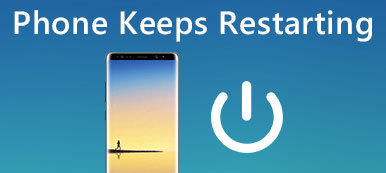- "Asensin GroupMe-sovelluksen äskettäin AT&T LG G2 -laitteeseeni ja asennuksen yhteydessä aloin saada viestiä siitä, että valitettavasti prosessi android.process.acore on pysäyttänyt LG G2: n ..."
- "Olen asentanut kaikki sovellukseni uudelleen ja tehdasasentanut puhelimen kolme kertaa viimeisen kolmen viikon aikana, mutta sain silti virheilmoituksen ... android.process.acore on pysäyttänyt Lenovon ..."
Et ole ainoa, joka kohtaa android.process.acore-virheen. Se on melko yleinen Android-ongelma, ja se tapahtuu muutaman sekunnin välein, kun yrität soittaa puhelun tai poistaa yhteyden. Voit esimerkiksi tehdä mitään, mutta vastaanottaa tämän ärsyttävän viestin uudestaan ja uudestaan, koska ongelma on android.process.acore LG G2. Onneksi tässä artikkelissa on järjestetty yhteisiä ja hyödyllisiä ratkaisuja, joten voit korjata android.process.acore on lopettanut virheen helposti.

- Osa 1: Miksi "Android.Process.Acore on pysähtynyt" -virhe ilmestyy?
- Osa 2: Varmuuskopioi Android ennen kuin korjaat Android.Process.Acore Error
- Osa 3: Miten korjata Android-prosessin Acore-virhe?
Osa 1: Miksi "Android.Process.Acore on pysähtynyt" -virhe ilmestyy?
Ennen kuin korjaat android.process.acore-virheen, sinulla oli parempi tietää sen syyt. Näin voit välttää samanlaisia ongelmia, kuten android.process.acore pysäyttää ja muut. Seuraavat ovat yleisiä syitä, miksi android.process.acore on pysähtynyt odottamatta.
- Käyttöjärjestelmää tai laiteohjelmistoa ei ole asennettu oikein.
- ROM-asennuksen vika
- Yhteensopimaton Android-käyttöjärjestelmän version kanssa
- Android-tiedot tai päivitykset ovat vioittuneet
- Palauta sovellukset, joissa on Titanium-varmuuskopio
- Puuttuu riittävästi tallennustilaa
- Virus-hyökkäys
- Järjestelmä kaatuu
Tarkista, että Android-puhelimessasi tai tabletissa on edellä mainittuja tapauksia. Sitten voit siirtyä seuraaviin kappaleisiin saadaksesi android.process.acore on lopettanut odottamattomasti korjausmenetelmät.
Osa 2: Varmuuskopioi Android ennen kuin korjaat Android.Process.Acore Error
Se on hyvä tapa Android-tietojen varmuuskopiointi säännöllisesti, varsinkin kun sinun on korjattava Android-järjestelmän virheet. Apeaksoft Android Data Recovery voi auttaa sinua varmuuskopioimaan tiedot Androidista tietokoneellesi valikoivasti. Vaikka Android on kärsinyt järjestelmän kaatumisesta, unohtunut salasana, juurtumisvirhe, ROM-vilkkuminen ja erilaiset skenaariot, voit silti palauttaa poistetut tai kadonneet tiedot helposti Maciin tai PC: hen. Tietojen häviämisen estämiseksi android.process.acore-sovelluksen vahvistamisen jälkeen sinulla oli paremmat varmuuskopioidut tiedot Android Data Recovery -ohjelman avulla.
- Varmuuskopioi poistetut tai olemassa olevat tiedot Androidista PC: hen tai Mac-tietokoneeseen ikuisesti säilyttämiseksi.
- Palauta Android-tiedostot monista yleisistä skenaarioista valikoivasti.
- Tuki tietojen palauttamiseksi Android-sisäisestä muistista, SD-kortista ja SIM-kortista.
- Erittäin yhteensopiva lähes kaikkien Android-puhelinten ja tablettien kanssa, mukaan lukien Samsung, HTC, LG, Sony, Motorola, Lenovo jne.
Vaihe 1. Yhdistä Android Android Data Recovery -palveluun
Lataa ilmaiseksi ja asenna Android Data Recovery Windows- tai Mac-tietokoneeseen. Käynnistä se ja liitä Android-laitteesi USB-kaapelilla.

Vaihe 2. Hanki etuoikeus skannata Android
Ota USB-virheenkorjaus käyttöön Android-puhelimellasi tai -tablet-laitteellasi noudattamalla näytön ohjeita. Muussa tapauksessa sinun on painettava "Yritä uudelleen" -painiketta yrittääksesi toisen kerran.

Vaihe 3. Valitse tiedostotyypit
Kun Android Data Recovery on havainnut Androidin perusteellisesti, voit valita tietyt tulostustyypit. On yhteystietoja, viestejä, puhelulokeja, WhatsApp, galleria, videoita, ääniä ja muita. Joten vain rasti ennen kohteita, jotka haluat varmuuskopioida. Napauta sitten Seuraava ja pura vain valitut tiedostotyypit.

Vaihe 4. Varmuuskopioi Android-tiedot tietokoneeseen
Näet kaikki käytettävissä olevat tiedostotyypit luokissa. Valitse yksi tiedostotyyppi ja esikatsele sitten yksityiskohtaisia tietoja oikeassa paneelissa. Merkitse ennen varmuuskopioitavia Android-tietoja ja paina sitten Palauta-painiketta oikeassa alakulmassa. Aseta kohdekansio ja vahvista varmuuskopioida tietoja Androidista tietokoneellesi ilman tietojen häviämistä.

Kun olet varmuuskopioinut tärkeät Android-tiedostot, sen turvallisuudesta ei tarvitse huolehtia. Nyt on aika korjata prosessi android.process.acore on pysähtynyt.
Osa 3: Miten korjata Android Process Acore Error?
Monet ihmiset ovat todistaneet mahdollisuuden korjata android.process.acore-virheet näillä ratkaisuilla. Joten voit ryhtyä toimenpiteisiin seuraavien oppaiden kanssa, kun näet ponnahdusikkunan "Valitettavasti prosessi android.process.acore on pysähtynyt".
Ratkaisu 1: Tyhjennä kaikkien yhteystietojen välimuisti ja tiedot
Varmista, että olet varmuuskopioinut kaikki yhteystietosi.
Vaihe 1. Poista yhteystietosovellus Androidista
Poista ensin Synkronointi käytöstä Androidin avattavasta valikosta. Avaa Asetukset-sovellus Android-laitteellasi. Käännä "Application Manager" ja napsauta "Yhteystiedot" -sovellusta. Valitse "Force Stop" ja vahvista toimintasi. Vieritä alaspäin napsauttamalla Tyhjennä tiedot- ja Tyhjennä välimuisti -vaihtoehtoja.
Vaihe 2. Vapauta yhteystiedot Tallennusohjelma
Palaa myöhemmin "Sovellusten hallintaan" ja napsauta "Yhteystietojen tallennus". Valitse "Pakota pysäytys" ja osoita sitten "Tyhjennä välimuisti" ja "Tyhjennä tiedot" tehdäksesi lisää tallennustilaa.
Vaihe 3. Käynnistä uudelleen ja korjaa android.process.acore on lopettanut ongelman
Lopuksi käynnistä Android-laite uudelleen, jos haluat poistaa kaikkien yhteystietojen välimuistin ja tiedot. Lisäksi voit käyttää Android Data Recovery -toimintoa palauttaa yhteystiedot.

Ratkaisu 2: Sammuta Facebookin synkronointi ja Poista sitten ja palauta kaikki yhteystiedot
Jos et varmuuskopioi yhteystietoja Androidissa, menetät kaikki yhteystiedot, kun olet määrittänyt android.process.acore-virheen.
Vaihe 1. Sulje synkronointiasetukset Facebookissa
Etsi Android-asetukset ja valitse "Tilit". Etsi "Facebook" ja napsauta sitä. Poista valinta "Synkronoi yhteystiedot" -vaihtoehdosta, jos haluat poistaa Facebook-synkronoinnin käytöstä.
Vaihe 2. Poista ja palauta kaikki Android-yhteystiedot
Poista kaikki yhteystiedot tyhjentämällä välimuisti ja tiedot "Yhteystiedot" - ja "Yhteystietojen tallennus" -sovelluksista. Voit avata "Sovellusten hallinnan" Android-asetuksissa saavuttaaksesi. Viimeinkin sinun on käynnistettävä Android-laitteesi uudelleen ja palautettava sitten yhteystietotiedot menettämättä tietoja.

Ratkaisu 3: Päivitä Android-käyttöjärjestelmä
Jos et ole päivittänyt Android-käyttöjärjestelmää pitkään aikaan, android.process.acore on saattanut pysäyttää virheensä yhteensopimattomuusohjelmien vuoksi.
Vaihe 1. Käytä ohjelmistopäivityksiä Androidissa
Valitse Android-asetuksista "Tietoja puhelimesta (laitteesta)". Napsauta "Ohjelmistotiedot" -painiketta tarkistaaksesi, onko saatavilla Android-päivitystä.
Vaihe 2. Päivitä Android-käyttöjärjestelmä
Asenna päivitys Android-puhelimeen tai tabletiin välittömästi.

Ratkaisu 4: Palauta laite tehdasasetuksiin
Tänä aikana kannattaa varmuuskopioida ei vain yhteystiedot vaan myös kaikki sisäiseen muistiin tallennetut arvokkaat tiedot.
Vaihe 1. Tehdasasetukset palautetaan uudelleen
Napsauta "Varmuuskopioi ja palauta" Android-asetuksissa. Vahvista valitsemalla "Tehdasasetusten palautus" ja "Palauta laite" poistaa kaikki Android-tiedot. Sitten voit tehdä, kun näytönohjain kertoo tehdasasetusten palauttamisen Androidille.
Vaihe 2. Palauta Android-tiedot edellisen varmuuskopion avulla
Käynnistä Android uudelleen ja lopeta käynnistysprosessi. Sitten sinun täytyy palauttaa Android-tiedot ja asentaa kaikki Android-sovellukset uudelleen Google Play -kauppaan. Tämän seurauksena pop-up android.process.acore on lopettanut virheen voidaan korjata kokonaan.

Ratkaisu 5: Nollaa APP-asetukset
Palauttamalla sovellusasetukset poistetut sovellukset ottavat käyttöön ja palauttavat oletusasetukset automaattisesti.
Vaihe 1. Katso Android-sovelluksesi
Avaa Android-asetukset ja valitse "Application Manager". Napsauta "Kaikki" nähdäksesi kaikki sovelluksesi näkyvät luettelossa.
Vaihe 2. Nollaa Android-sovelluksen asetukset
Napauta "Valikko" -painiketta, jossa on 3 pistettä oikeassa yläkulmassa. Napsauta "Palauta sovellusasetukset" -vaihtoehtoa. Kun näet tekstin "Et menetä sovellustietoja", vahvista sovellusasetusten nollaus napauttamalla "Nollaa sovellukset". Voit käynnistää Android-laitteesi uudelleen ottaaksesi käyttöön uusia sovellusasetuksia.

Toivottavasti tämä opetusohjelma voi näyttää jotain erilaista ja hyödyllistä kiinnittää android.process.acore on lopettanut LG G3, LG G2, Lenovo, Samsung, HTC ja kaikki Android-laitteet. Jos tiedät muita tapoja korjata androidin prosessia, kerro meille tai jätä kommentit alla.



 iPhone Data Recovery
iPhone Data Recovery iOS-järjestelmän palauttaminen
iOS-järjestelmän palauttaminen iOS-tietojen varmuuskopiointi ja palautus
iOS-tietojen varmuuskopiointi ja palautus iOS-näytön tallennin
iOS-näytön tallennin MobieTrans
MobieTrans iPhone Transfer
iPhone Transfer iPhone Eraser
iPhone Eraser WhatsApp-siirto
WhatsApp-siirto iOS-lukituksen poistaja
iOS-lukituksen poistaja Ilmainen HEIC-muunnin
Ilmainen HEIC-muunnin iPhonen sijainnin vaihtaja
iPhonen sijainnin vaihtaja Android Data Recovery
Android Data Recovery Rikkoutunut Android Data Extraction
Rikkoutunut Android Data Extraction Android Data Backup & Restore
Android Data Backup & Restore Puhelimen siirto
Puhelimen siirto Data Recovery
Data Recovery Blu-ray-soitin
Blu-ray-soitin Mac Cleaner
Mac Cleaner DVD Creator
DVD Creator PDF Converter Ultimate
PDF Converter Ultimate Windowsin salasanan palautus
Windowsin salasanan palautus Puhelimen peili
Puhelimen peili Video Converter Ultimate
Video Converter Ultimate video Editor
video Editor Screen Recorder
Screen Recorder PPT to Video Converter
PPT to Video Converter Diaesityksen tekijä
Diaesityksen tekijä Vapaa Video Converter
Vapaa Video Converter Vapaa näytön tallennin
Vapaa näytön tallennin Ilmainen HEIC-muunnin
Ilmainen HEIC-muunnin Ilmainen videokompressori
Ilmainen videokompressori Ilmainen PDF-kompressori
Ilmainen PDF-kompressori Ilmainen äänimuunnin
Ilmainen äänimuunnin Ilmainen äänitys
Ilmainen äänitys Vapaa Video Joiner
Vapaa Video Joiner Ilmainen kuvan kompressori
Ilmainen kuvan kompressori Ilmainen taustapyyhekumi
Ilmainen taustapyyhekumi Ilmainen kuvan parannin
Ilmainen kuvan parannin Ilmainen vesileiman poistaja
Ilmainen vesileiman poistaja iPhone-näytön lukitus
iPhone-näytön lukitus Pulmapeli Cube
Pulmapeli Cube